LinkedIn アプリが画像を表示しない問題を修正
公開: 2022-11-28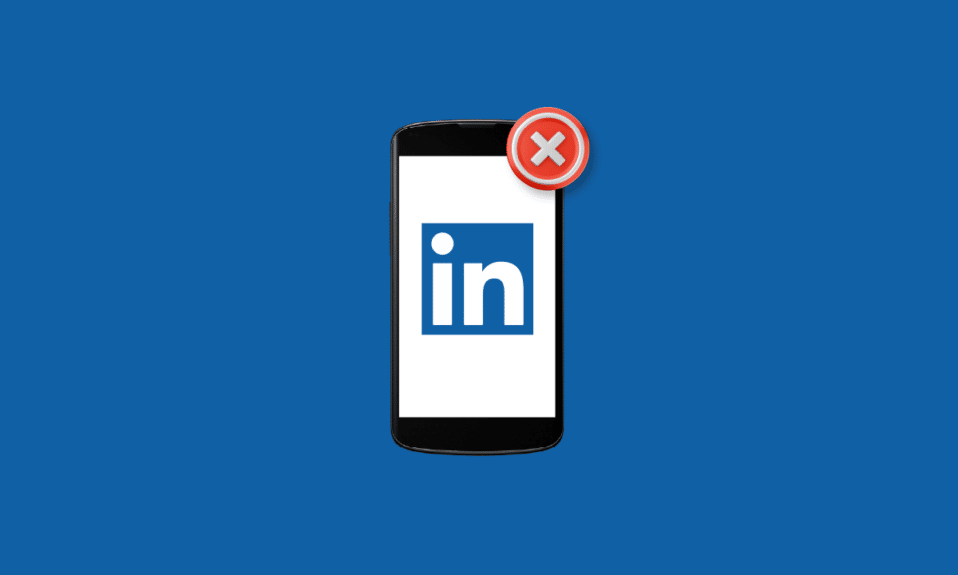
LinkedIn は、専門家にとってインターネット上の夢の場所です。 これは、世界中の労働者階級にとって最大のコミュニケーション サイトの 1 つです。 仕事、インターンシップ、および従業員を見つけ、インターネットを介して専門的な関係を結び付け、強化するための優れたプラットフォームです。 世界中の何百万人ものユーザーが、LinkedIn を熱心に使用してネットワークを構築しています。 このアプリは 2002 年に設立されて以来、仕事を探している人や、プロの履歴書を他の人に紹介したい人にとっても、優れたガイド パスとなっています。 LinkedIn には非常に多くの長所がありますが、人々はアプリケーションをオンラインで操作しているときにいくつかの問題に直面する傾向があります。 ユーザーがよく遭遇する問題の 1 つは、LinkedIn アプリで画像が表示されないことです。 あなたが同じエラーに直面している人なら、あなたは正しいページにたどり着きました. 今日は、LinkedIn がプロフィール写真を表示しないようにするのに役立つさまざまな方法を紹介する完璧なガイドを用意しました。 また、LinkedIn アプリで画像が表示されない原因についても調べます。 したがって、この永続的な LinkedIn が画像を読み込まない問題にうんざりしている場合は、ガイドの最後まで私たちと一緒にいて、すべてを知ってください.
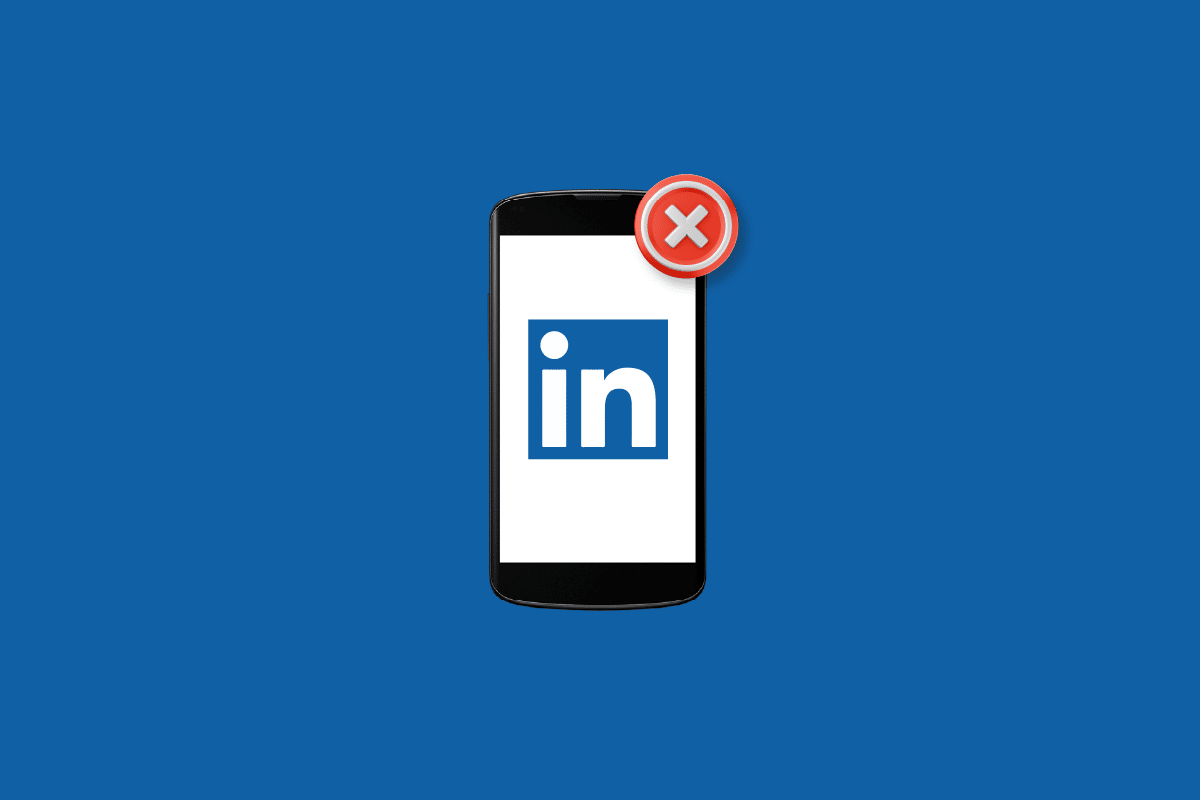
コンテンツ
- 画像が表示されないLinkedInアプリを修正する方法
- 方法 1: インターネット接続のトラブルシューティング
- 方法 2: LinkedIn アプリを更新する
- 方法 3: ブラウザの Cookie とキャッシュをクリアする
- 方法 4: プライバシー設定を微調整する
- 方法 5: ブラウザを更新する
- 方法 6: 拡張機能とポップアップ ブロッカーを無効にする
- 方法 7: LinkedIn アプリを再インストールする
- 方法 8: Post Inspector を使用する
画像が表示されないLinkedInアプリを修正する方法
LinkedIn は使いやすいアプリで、PC では Chrome、Microsoft Edge、Firefox、Safari などの複数のブラウザーでスムーズに動作し、携帯電話では Chrome、Edge、Safari、Android でスムーズに動作します。 LinkedIn で画像を表示または読み込むことができないという問題に直面した場合、以下にリストされているいくつかの理由が原因で発生する可能性があります。
- 画像の読み込みが停止する一般的な理由である可能性があるため、インターネット接続を確認する必要があります。
- 保存されたブラウザー キャッシュと Cookie は、LinkedIn で画像の問題を引き起こすことが知られている多くの理由の 1 つです。
- もう 1 つの理由は、LinkedIn アプリのさまざまな機能を妨げる傾向がある古いバージョンのブラウザーである可能性があります。
- LinkedIn アプリで画像が表示されない理由として次に考えられるのは、拡張機能とポップアップ ブロッカーです。
- また、LinkedIn のバージョンが古いかどうかも確認する必要があります。古い場合は、プラットフォームでプロフィール写真を表示できない理由にもなります。
LinkedIn で画像が読み込まれないという上記の原因を解決できるいくつかの解決策を見てみましょう。
方法 1: インターネット接続のトラブルシューティング
他の方法を開始する前に、まずインターネット接続を確認する必要があります。ネットワーク接続が弱いかネットワーク接続がないことが、プロフィール写真が表示されない問題につながる主な理由である可能性があるためです。 ネットワークに接続できない場合、または接続性の問題に直面している場合は、ネットワーク接続の問題のトラブルシューティングに関するガイドを読んで、LinkedIn の動作を妨げている可能性のあるすべての問題を解決してください。

方法 2: LinkedIn アプリを更新する
システムと互換性がなく、アプリの画像やその他の機能に問題を引き起こしている古いバージョンのアプリケーションが原因で、LinkedIn アプリに画像が表示されない可能性もあります。 その場合は、以下の手順を使用してシステムで LinkedIn を更新し、LinkedIn アプリに画像が表示されない問題を修正してみてください。
注: 次の手順は、Android フォン ( Vivo 1920 ) で実行されています。
1. デバイスでPlay ストアアプリケーションを開きます。
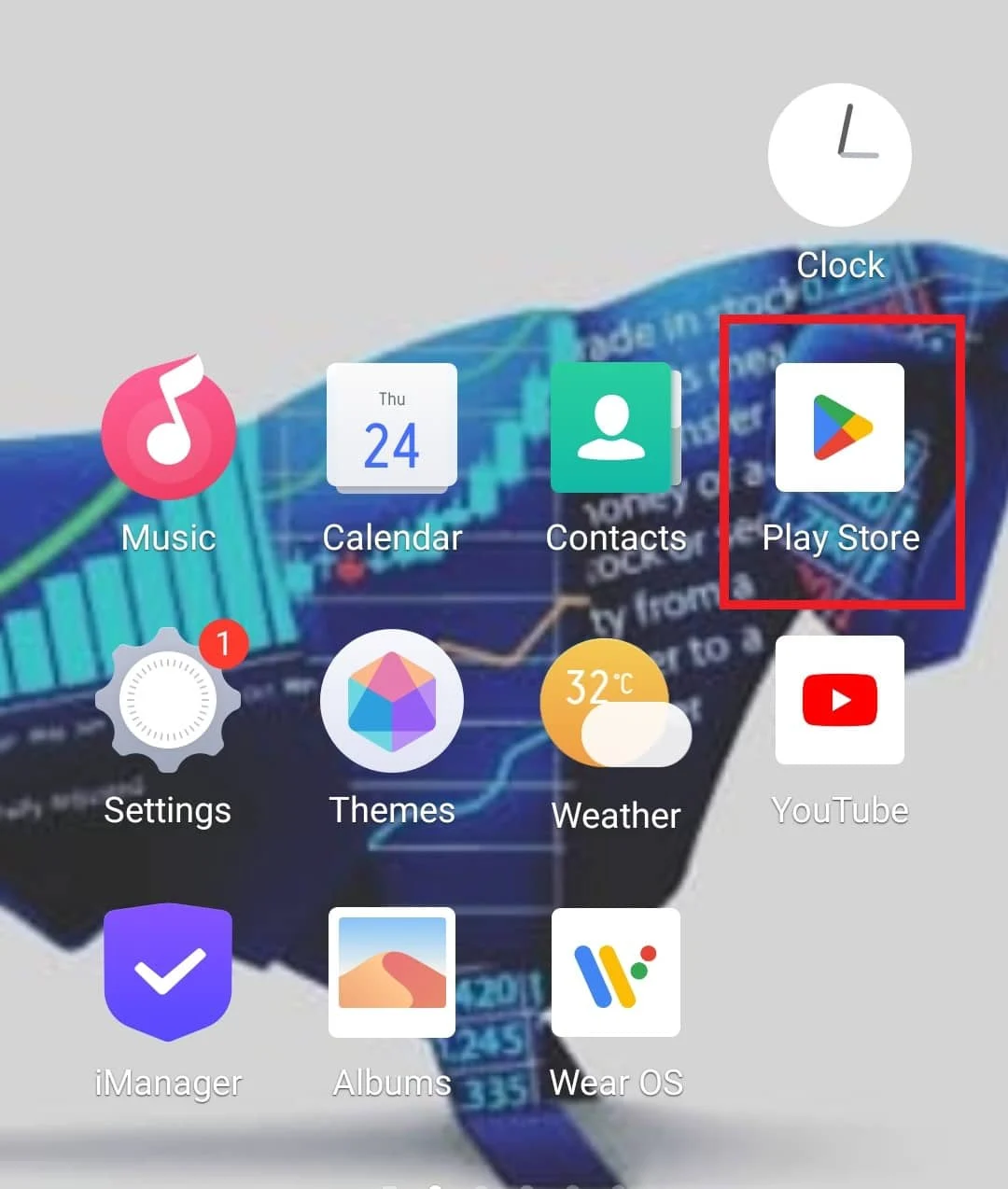
2. 次に、検索バーに「LinkedIn」と入力してアプリを開きます。
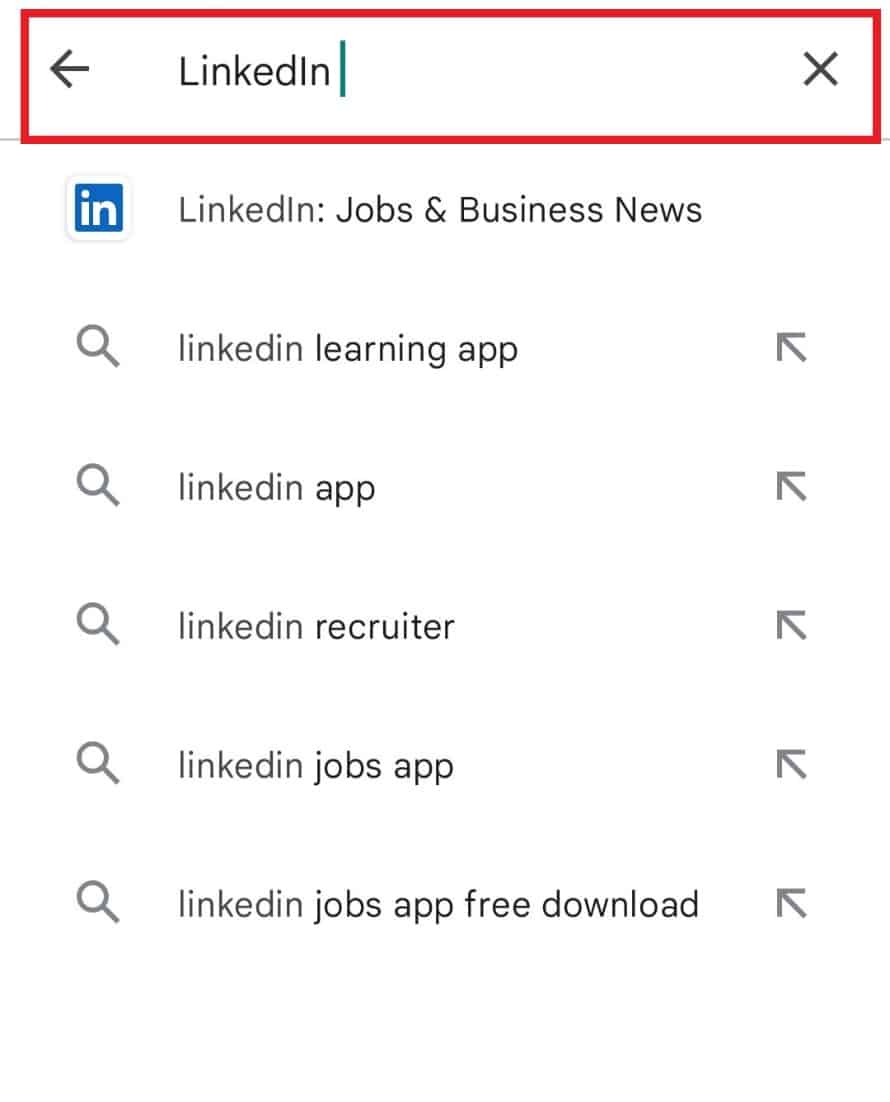
3. 次に、[更新]をタップして、利用可能な最新バージョンをダウンロードします。
注:すでに最新の状態である場合にのみ、アンインストールおよび開くオプションが表示されます。 その場合は、アプリを再インストールしてください
また読む: Indeed アカウントを完全に削除する方法
方法 3: ブラウザの Cookie とキャッシュをクリアする
すべてのブラウザは、時間の経過とともに破損する可能性がある Cookie とキャッシュを保存します。 使用しているブラウザーに古いバージョンの LinkedIn が保存されているか、アクセスしようとしているページが、LinkedIn で画像が読み込まれないという問題につながっている可能性があります。 その場合は、ブラウザの Cookie とキャッシュをすぐにクリアし、Google Chrome でも同じことを実行する必要があります。Google Chrome でキャッシュと Cookie をすぐにクリアする方法に関するガイドを確認してください。
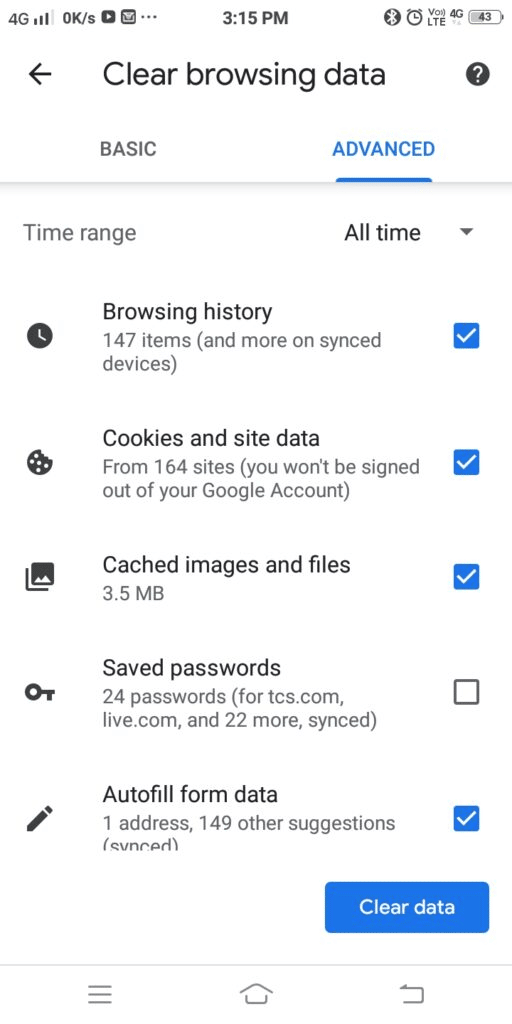
方法 4: プライバシー設定を微調整する
LinkedIn アカウントのプライバシー設定を、他のユーザーのプロフィール写真を閲覧できないように設定している可能性が高いです。 したがって、次の手順に従ってこれらの設定を変更し、LinkedIn アプリが画像を表示しない問題を修正することが重要です。
1. LinkedIn アカウントのホーム画面の上部にある [ Me ] アイコンをクリックします。
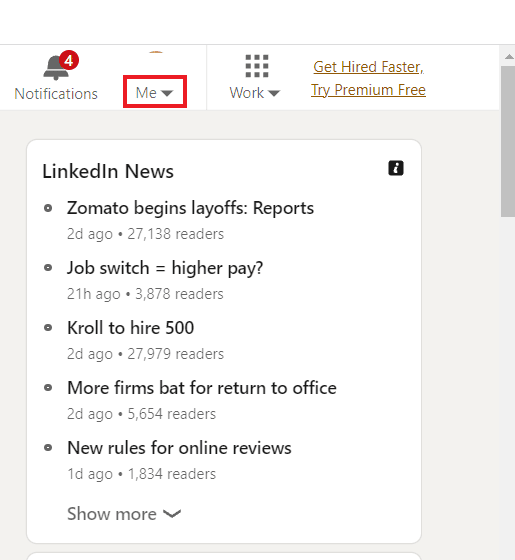
2. ドロップダウン メニューから [設定とプライバシー]を選択します。
![[設定とプライバシー] を選択します。 LinkedIn アプリが画像を表示しない問題を修正](/uploads/article/6587/YO1Pkn4QyBUFremN.png)
3. 次に、[アカウント設定] オプションで、[プロフィール写真の表示] をクリックします。
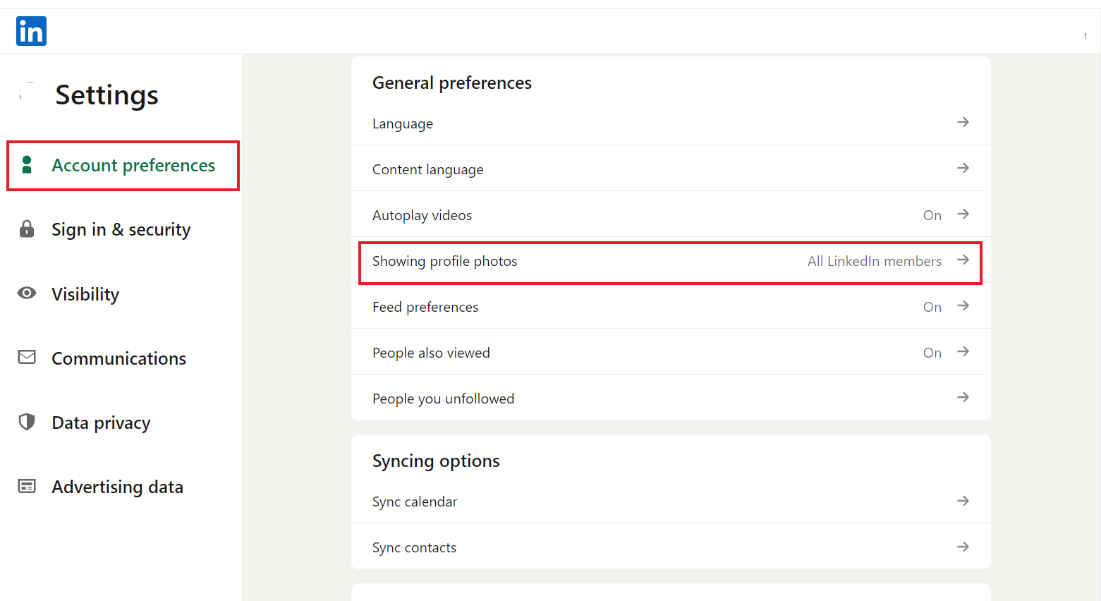

4.ここで、他のユーザーのプロフィール写真が表示されるようにするには、[なし] 以外のオプションを選択してください。
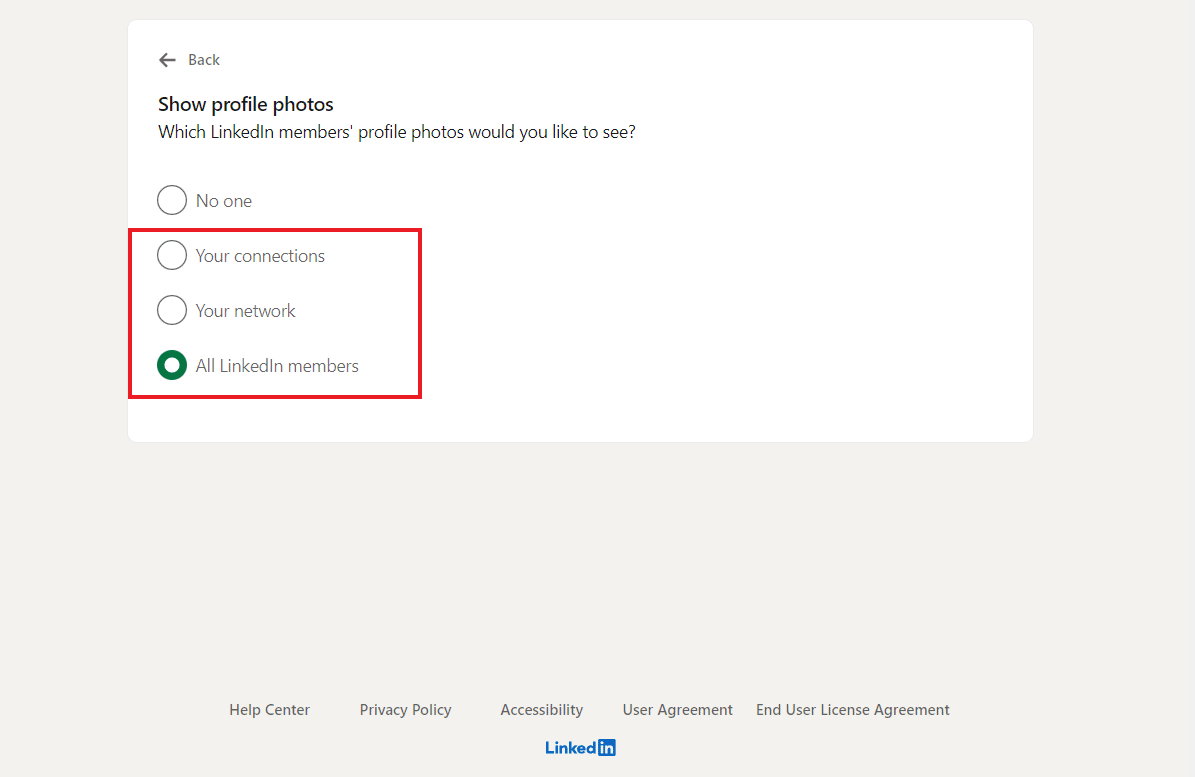
また読む: Facebookのいいねで利用可能なデータがない問題を修正
注:ここでは、 Google Chromeブラウザーが例として示されています。
方法 5: ブラウザを更新する
サポートされているブラウザーを使用して、中断のない LinkedIn エクスペリエンスを楽しむことも重要です。 これを確認するには、更新されたバージョンのブラウザーで LinkedIn を実行する必要があります。 LinkedIn アプリなどのプラットフォームを使用しているときに画像が表示されないという不都合を避けるために、別のブラウザーに完全に切り替えてみることもできます。 PC では、アプリケーションの更新は非常に簡単です。 以下の手順に従って、Web ブラウザーを更新します。
1. Google Chrome Web ブラウザを起動します。
2. 3 点アイコンをクリックして、設定メニューを展開します。
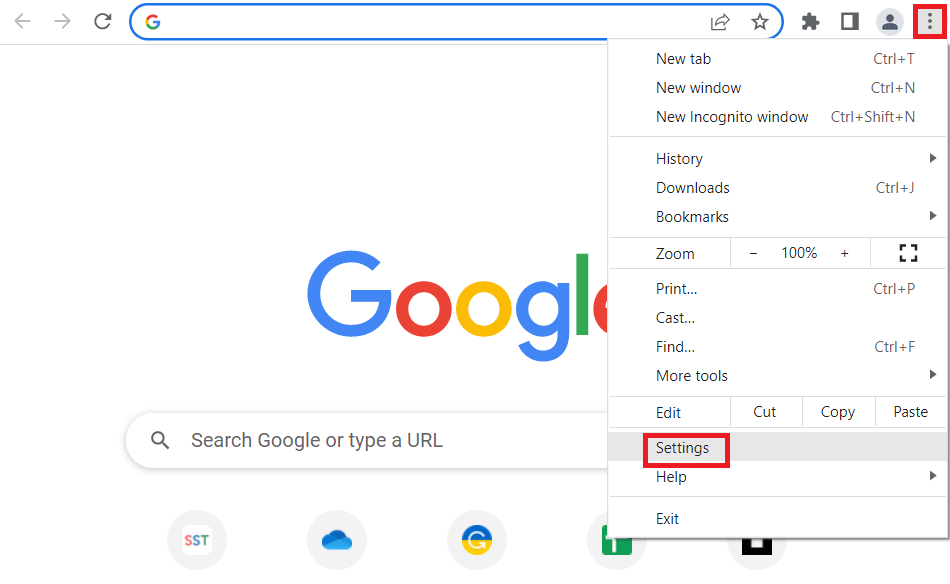
3. Chrome が更新されている場合は、[ Chrome について] セクションにほぼ最新のメッセージが表示され、[再起動]ボタンをクリックします。
注:利用可能な更新がある場合は、Chrome を更新するように求められます。
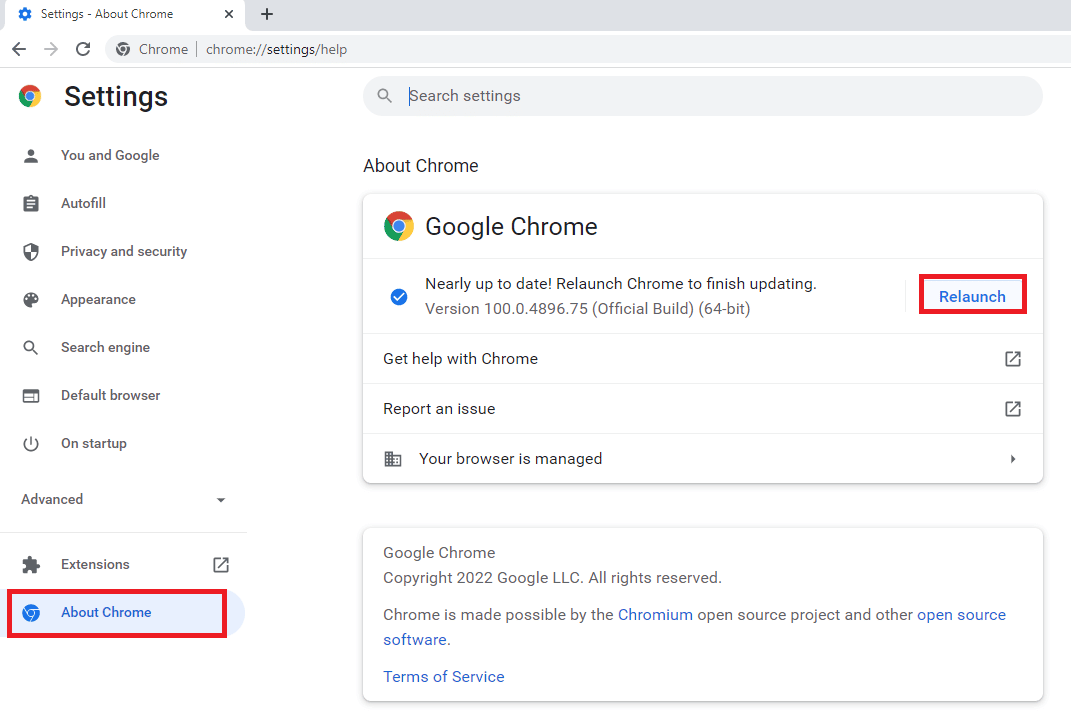
方法 6: 拡張機能とポップアップ ブロッカーを無効にする
LinkedIn でプロフィール写真が表示されない問題は、ブラウザーで有効になっている拡張機能とポップアップ ブロッカーが原因で発生することもあります。 これらの拡張機能とポップアップ ブロッカーは、閲覧時に Web サイト上の特定のスクリプトをブロックすることで機能します。 これらは、ブラウザーで実行するアプリの一部の機能で問題を引き起こすことがあります。 LinkedIn の場合も同じことが起こり、これらのユーティリティによってプラットフォームに画像をロードできなくなります。 以下の手順に従って、Chrome ブラウザーでこれらのユーティリティを無効にします。
1. Google Chromeを開き、縦に並んだ 3 つの点をクリックして [その他のツール]、[拡張機能] を開きます。
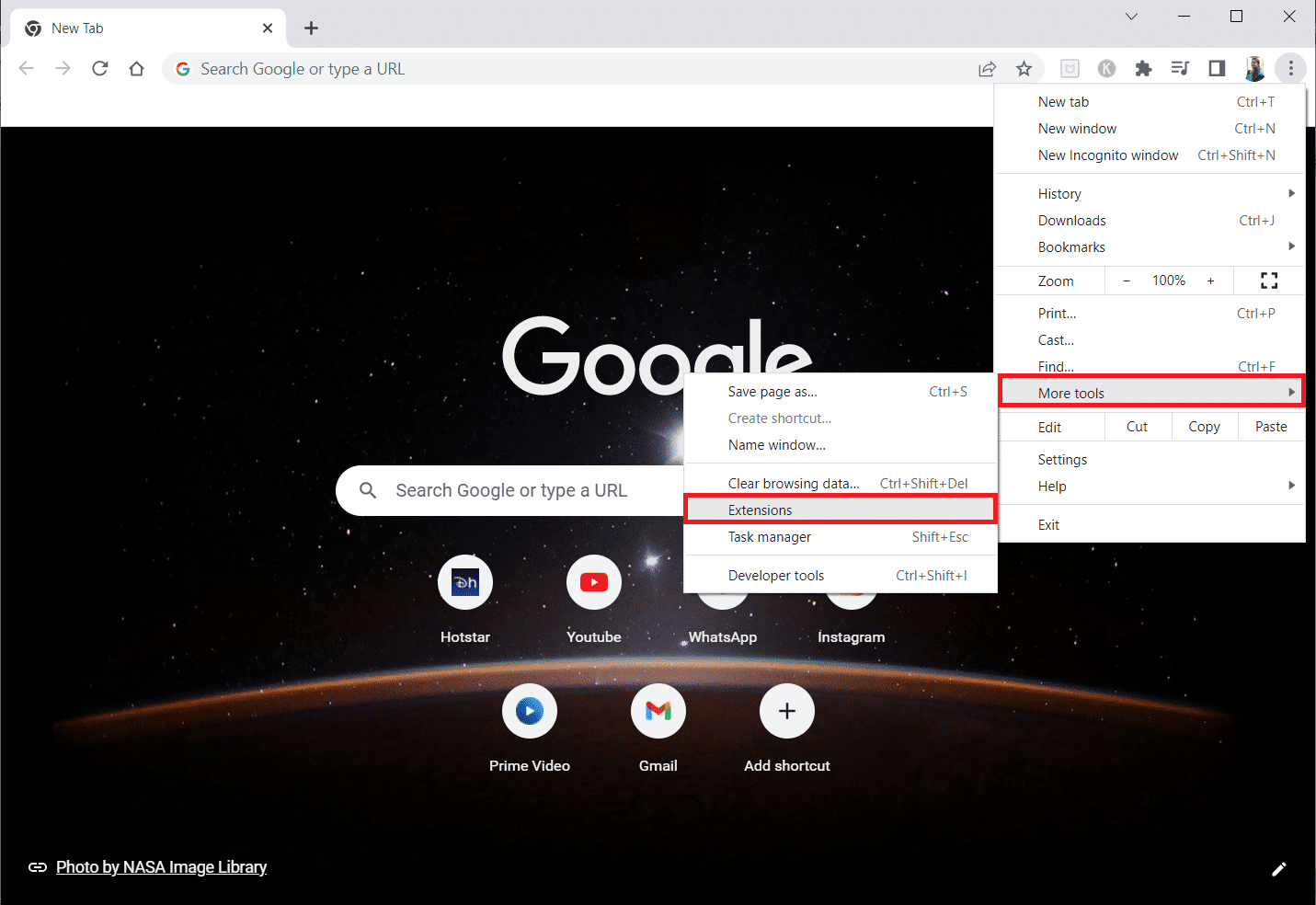
2. Google Chrome アプリで使用しているWeb 拡張機能のトグルをオフにします。
注: Web 拡張機能が必須でない場合は、[削除] ボタンをクリックして削除できます。
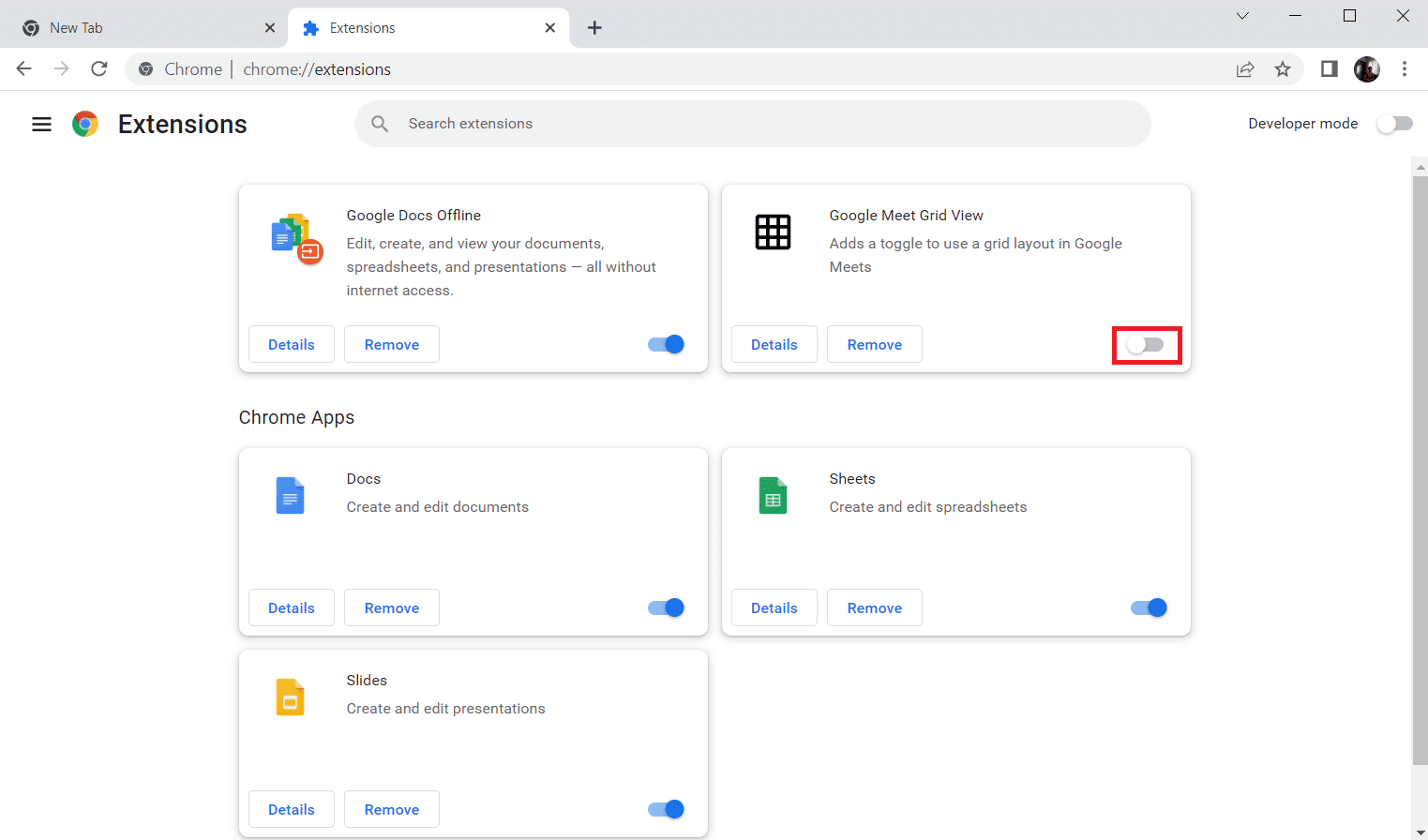
また読む: Google Chromeステータスの無効な画像ハッシュエラーを修正する
方法 7: LinkedIn アプリを再インストールする
最後に、以下に示すように、LinkedIn アプリが画像を表示しない問題を解決するために、LinkedIn アプリを再インストールしてみてください。
1. Google Play ストアアプリを起動し、 LinkedInアプリに移動します。
2. 次に、[アンインストール] をクリックし、プロセスが終了するまで待ちます。
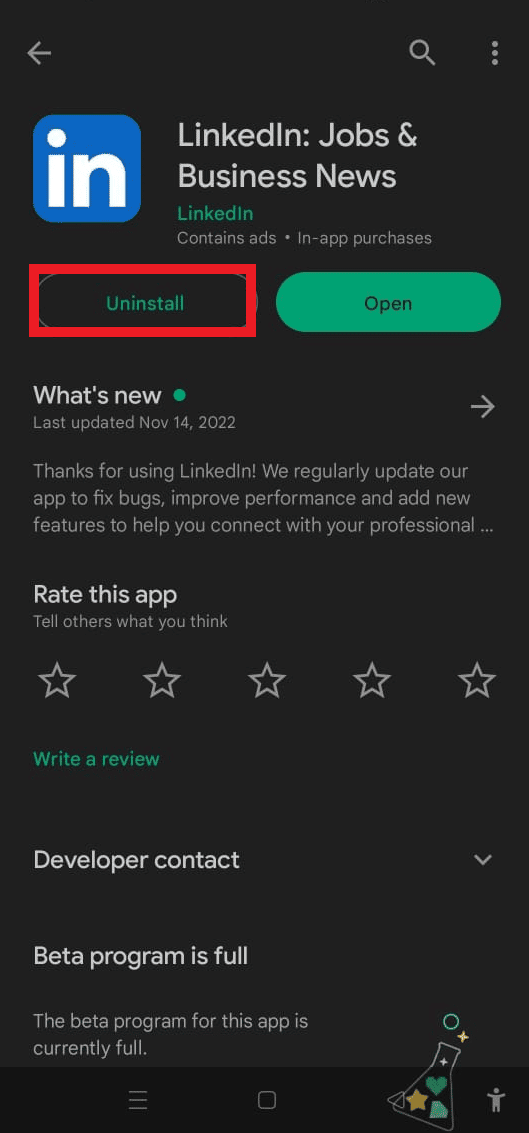
3. 次に、 [インストール]をタップして、利用可能な最新バージョンをダウンロードします。
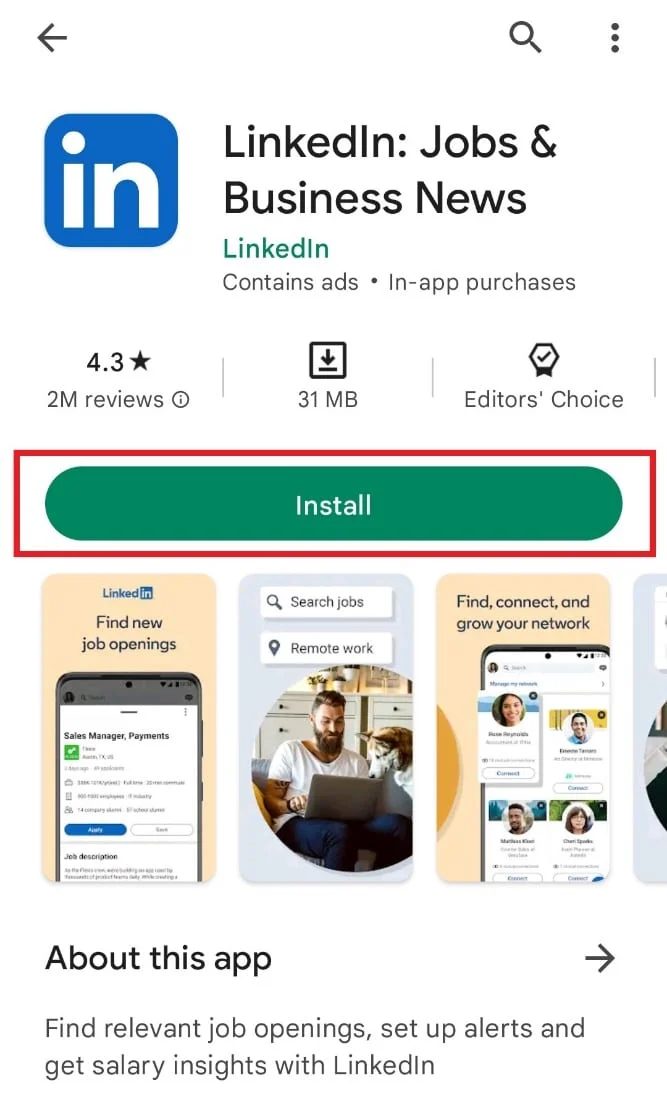
4. 完了したら、アプリでLinkedIn アカウントにログインし、LinkedIn でプロフィール写真が表示されない問題が解決されたかどうかを確認します。
また読む:匿名のメールを無料で送信する方法
方法 8: Post Inspector を使用する
最後に、LinkedIn の組み込み機能である Post Inspector を利用して、LinkedIn が画像を読み込まない問題を解決できます。 このツールは、コンテンツのデータの更新、さまざまな問題のデバッグなどに役立ちます。 このユーティリティを使用するのは非常に簡単です。URL を貼り付けて、Debug issues までスクロールし、何が問題なのかを確認するだけです。
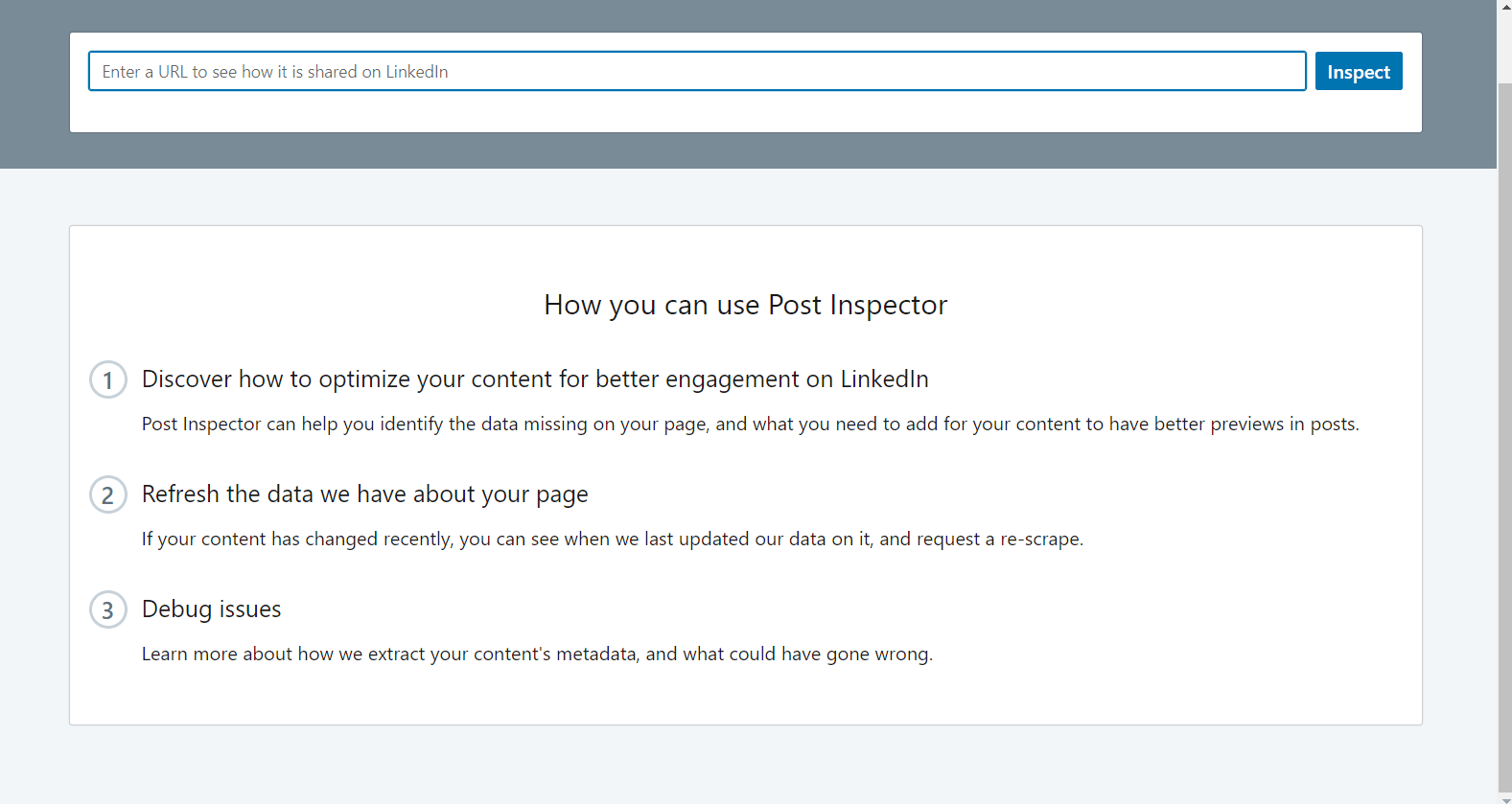
LinkedIn アプリにアップロードした画像が表示されない場合。 間違った形式と画像サイズを使用している可能性があります。
よくある質問 (FAQ)
Q1. LinkedIn で画像を読み込めないのはなぜですか?
答え。 LinkedIn で画像を読み込めない理由として考えられるのは、表示しているページと同じドメインに画像がない可能性があることです。
Q2. 投稿に写真を追加できないのはなぜですか?
答え。 投稿内の LinkedIn の写真に関しては、特定のポリシーに従う必要があります。 会社に関連する個人のロゴや画像を使用している場合は、アップロードできません。
Q3. LinkedIn の写真が表示されないのはなぜですか?
答え。 LinkedIn の写真が表示されない場合は、表示のプライバシー設定が原因である可能性があります。 アカウントの可視性セクションで、1次接続のみのオプションを有効にしている可能性があります。
Q4. LinkedIn のキャッシュをクリアするにはどうすればよいですか?
答え。 Post Inspector 組み込みツールを使用して、LinkedIn のキャッシュを簡単にクリアできます。
Q5. LinkedIn アプリを更新するにはどうすればよいですか?
答え。 LinkedIn アプリを更新するには、モバイル デバイスでアプリケーションを更新するだけです。
おすすめされた:
- 現在のプログラムが終了するまでお待ちくださいアンインストールエラーを修正
- 着信コールでSkypeが鳴らない問題を修正
- Instagramで複数の写真を1つの投稿に入れる方法
- メールアドレスでLinkedInで誰かを見つける方法
画像が表示されない LinkedIn アプリに関するガイドが、この繰り返し発生する問題に関するすべてのクエリに役立ち、上記の方法で解決できたことを願っています。 他にも問題、質問、提案がある場合は、下のコメント セクションに残してください。
